動画 や静画に文字を入れる際、カーブをつけるとおしゃれで躍動感が出ます。
ソフトやアプリを使えば文字を簡単にカーブできますが、文字カーブを搭載しているソフトは比較的少なめです。そのため、ツールやソフトを厳選して選ぶ必要があります。
本記事では、動画・静画にカーブ文字を入れられるソフト・アプリをランキング形式で紹介します。ぜひ、参考にしてください。
目次
-
文字にカーブを付けられる使えるツール・ソフト5選
- Filmoraで文字をカーブさせる手順
- 文字をカーブさせる機能を持つソフト・ツールの選び方
- 文字カーブに関するよくある質問
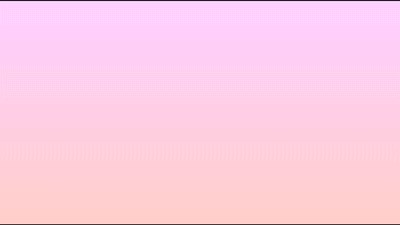
Part1.文字にカーブを付けられる使えるツール・ソフト5選
はじめに、文字にカーブを付けられるソフトやツールとして以下の5つを紹介します。
| 操作の難易度 | 機能 | 対応OS | おすすめな人 | |
| Filmora | 初心者〜中級者向け | 豊富 | ・Windows ・Mac ・iOS ・Android |
動画編集もしたい方 |
| CANVA | 初心者向け | 豊富 | ブラウザツール | 画像編集もしたい方 |
| CapCut PC版 | 初心者向け | 有料版は豊富 | ・Windows ・Mac ・Linux |
tiktokに動画を投稿したい方 |
| Adobe Express | 初心者向け | 普通(文字カーブは少ない) | ブラウザツール | 動画・静画の編集を気軽に行いたい方 |
| Microsoft PowerPoint | 初心者向け | 少ない(文字カーブ特化) | ・Windows ・Mac |
文字カーブに特化した編集がしたい方 |
ソフトやツール選びで迷っている方は、参考にしてください。
1-1.Filmora
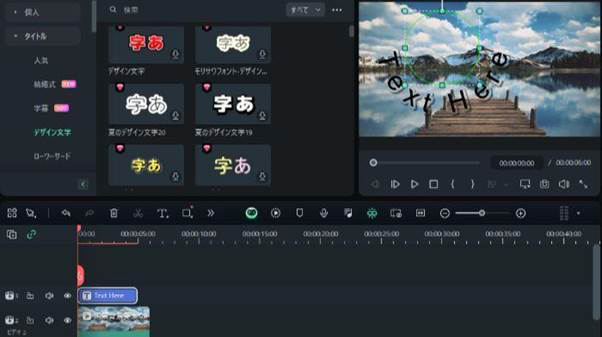
| 特徴 | ● ワンタッチでできる文字カーブ ● さまざまな色のフォントを搭載 ● 一つで全ての動画編集がこなせるオールインワンソフト |
| メリット | ● 文字カーブ以外にも多彩な文字編集が可能 ● AIを使った編集機能が満載 ● 字幕や文字のテンプレートがたくさんある |
| デメリット | 無料お試し版にはウォーターマークがつく |
| 価格 | 582円/月~ |
Filmoraは文字カーブだけでなく、フォント変換・サイズの変換・色の変換などもできるソフトです。
カーブさせた文字のフォントを変更したり、色や透明度なども変更できます。
くねくねした複雑な文字カーブは苦手ですが、デザイン文字やテンプレートを使用できるのもおすすめポイントです。
動画編集ソフトとしての性能が高く、これ一つでさまざまな編集がこなせるのもメリットです。最新AIを使った字幕挿入や文字起こし、素材作成など豊富な機能が搭載されています。
1-2.CANVA
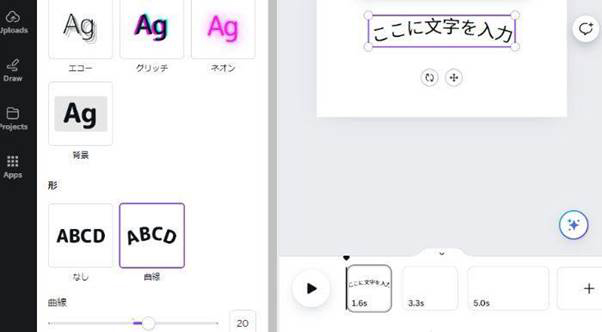
| 特徴 | ● 豊富なテンプレートを使った動画・画像編集が可能 ● 文字素材も豊富 |
| メリット | ● 直感的な文字カーブ操作で使いやすい ● 編集した動画はオンライン上で保存可能 |
| デメリット | ● 素材は有料なものが多い ● 高度な画像・動画編集ができない |
| 価格 | 1,180円/月~ |
CANVAは、テンプレートや素材が豊富な動画作成・編集ツールです。
文字素材も無料で利用できるものもあり、文字カーブやフォントの変更、サイズの変更、色の変更、アニメーション演出などの編集もできます。
AI機能も搭載されており、ブラウザで使えるツールのなかでは使い勝手が非常に良く人気です。文字カーブは曲線だけのシンプルなもので角度を調整して使用します。
1-3.CapCut PC版
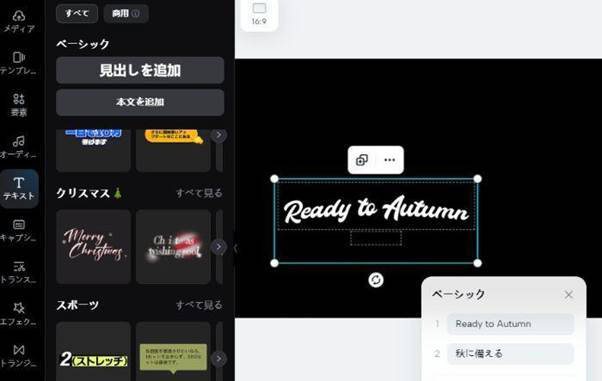
| 特徴 | ● エフェクトやアニメーションを編集して利用できる ● オーディオの編集や動画の調整ができる |
| メリット | ● テンプレートがあり簡単にカーブ文字が作れる ● 無料版でも基本的な動画編集は可能 |
| デメリット | ● 細かい文字カーブの調整は不可能 ● 無料版だと高度な編集が難しい |
| 価格 | ● 買い切り 1,500円/1ヵ月・12,000円/1年 ● サブスク 1,200円/1ヵ月・11,000円/1年 |
CacutPC版は、TikTokへ投稿する動画を編集するのに適した動画編集ソフトです。無料版と有料版があり、無料版でも文字カーブ機能を「エフェクト」の項目から利用できます。
特定のテキストをクリックし、中の文字を入れ替えるだけで簡単に文字がカーブしたキャプションを作れます。しかし、細かい角度の調整などはできず、テンプレートを使った編集である点には気をつけましょう。
複雑な文字カーブ操作を必要としないため、ワンタッチで作業をしたい方におすすめです。TikTokに動画を投稿するために文字カーブを使いたいといった場合に適しています。
1-4.Adobe Express
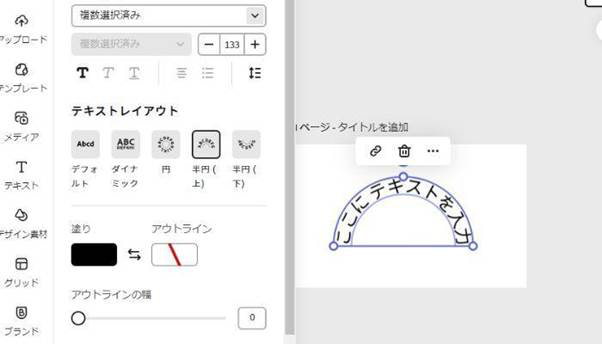
| 特徴 | ● シンプルな文字カーブ仕様で初心者に適している ● 動画も静画も編集できる高機能タイプ |
| メリット | ● 操作が単純で使いやすい ● テンプレートが豊富でデザインに困らない ● 無料で使える文字カーブツール |
| デメリット | ● すべての機能を解放するにはプレミアム登録が必要 ● 文字カーブデザインの種類が少ない |
| 価格 | 無料(プレミアムあり) |
Adobe Expressは無料で活用できる動画や静画の編集ツールです。
テキストレイアウト機能を使えば、文字をカーブさせたり、円形に配置したりできます。選べる文字カーブの種類は少ないですが、無料で使える上に動画編集もできるため汎用性は高いでしょう。
豊富なデザイン素材やテンプレートメディアなども用意されており、使い勝手はCANVAに似ています。
1-5. Microsoft PowerPoints
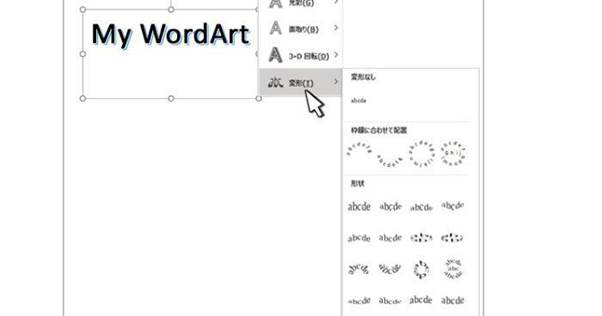
| 特徴 | 豊富な種類の文字カーブが作れるワードアート機能を搭載 |
| メリット | ● 写真を配置して静画コラージュを作れる ● ワードアートの文字カーブ形状が豊富 ● スライドショーも作成可能 |
| デメリット | 買い切り:20,590円 |
| 価格 | 無料(プレミアムあり) |
MicrosoftのPowerPointは、文字をカーブできるツールとして有名です。文書作成ソフトとして有名ですが、カーブ文字を作成できる「ワードアート」機能が備わっています。
写真を配置することができるため、文字と写真を組み合わせたスライドショーの作成ができます。
しかし、複雑な静画編集や動画の編集はできません。ほかの動画・静画編集ソフトと組み合わせて使うのが無難でしょう。
Part2.Filmoraで文字をカーブさせる手順
ここでは、Filmoraを使って文字をカーブさせる編集を行う手順を紹介します。
Filmoraの購入・利用を検討している方は参考にしてください。
ステップ 1タイトルタブを開く
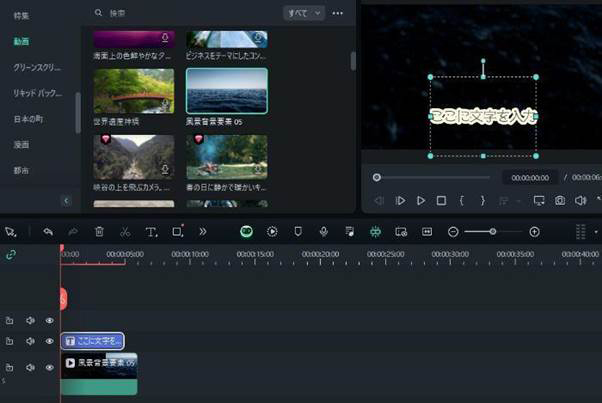
まずはFilmoraを立ち上げて、文字をカーブして入れたい動画や画像をインポートしてタイムライン上にドラッグ&ドロップしてください。
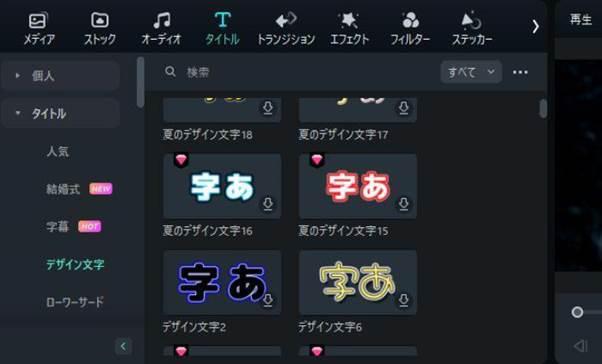
効果付きテキストを入力するには上部のツールバーから「タイトル」タブにアクセスし、希望するテキストプリセットをタイムラインに追加します。
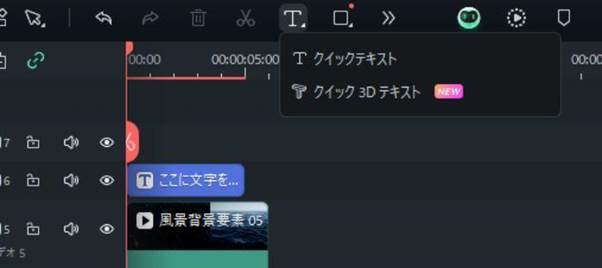
効果がない普通の文字を入力したいときには、タイムラインのバーにあるクイックテキストを選択してください。
「T」と書かれた文字テキストが追加されます。
ステップ 2シェイプのトグルを有効にする
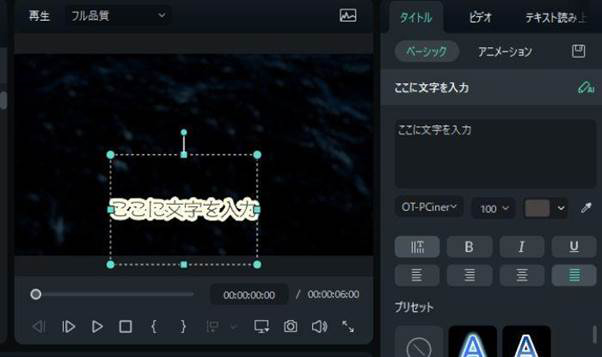
次に「タイトル」の設定から、「ベーシック」にアクセスし、文字を入力します。

同タブの下にある「シェープ」を有効にするとカーブのテキストオプションが表示されるので、好みのものを選びましょう。
フォントや装飾も複数あるので、画像や動画とのバランスを考えて選びます。
ステップ 3強さでカーブ率を設定する
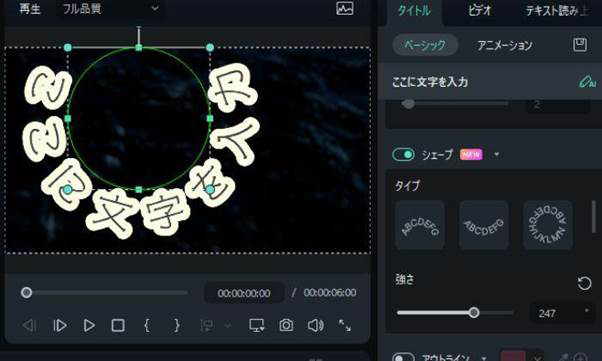
Filmoraでは、カーブ率も細かく設定できます。「強さ」を手動で調整してテキストの曲率をコントロールしてください。
強さの数値を上げると曲率が大きくなり、下げると小さくなります。シェイプを無効にすれば、カーブは消去可能です。
手動で調整する場合も、編集画面で文字がどの程度カーブしているか見えます。動画や画像に合わせながら、調節すると動画や画像にあったバランスになるでしょう。
Part3.文字をカーブさせる機能を持つソフト・ツールの選び方
文字をカーブさせる機能を持つソフト・ツール選びに迷ったら、以下のポイントに注目しましょう。
● 文字をカーブさせる目的
● 文字をカーブさせる以外に求める編集の機能
● 予算
童画・静画、SNSにアップするのかどうかなど目的に応じて最適な動画編集ソフトが異なります。Filmoraならば、編集した動画や静画をそのまま、Youtubeをはじめとする動画投稿サイトに投稿可能です。
また、無料のソフトやツールは気軽に使える反面、使える機能に制限があります。文字にカーブを付けさせるくらいはできますが、それ以上の高度な編集はできないものも多いです。
有料のソフトのほうが使える幅が広く、使いやすい製品もあります。
Part4.文字カーブに関するよくある質問
Q. オンラインツールとソフトの違いは何ですか?
オンラインツールはオンライン上で利用できる動画編集機能を備えたツールです。
ダウンロードしなくても使える一方、オフラインでは使えないので使える場所が限定されます。
ソフトのほうが使い勝手が良い場合も多いでしょう。
Q. Filmoraはスマホでも使える?
使えます。
パソコンがなくてもたくさん高度な機能が搭載し、動画・画像の編集が行なえるので便利です。
Filmoraモバイル版の無料ダウンロードはこちら:
まとめ:文字をカーブするソフトならFilmora
文字カーブは使い勝手がよい文字装飾なので、動画のタイトル等に幅広く利用されています。また、画像に文字カーブ加工をした文字を入れれば、印象のある看板やポスターなども手軽に作れます。
Filmoraを利用すれば手動で細かいカーブの調整もできるので、より画像や動画にあった文字装飾が可能です。文字カーブを始め装飾文字と画像・動画を組み合わせてより魅力をアップさせたい場合は、Filmoraを利用してみましょう。








役に立ちましたか?コメントしましょう!